Blog-Begleiter Desdelinux Wie Sie sind, hoffe ich, dass es Ihnen gut geht und ich wünsche Ihnen wie üblich viel Erfolg bei Ihren Projekten und Zielen im Bereich Computer, wie Sie zuvor sehen können. Ich habe einige von mir entwickelte Programme veröffentlicht, die: A. Betriebsleiter namens Gestor-jou Das ist ein Terminal mit vielen Funktionen und a Dateiverschlüsseler namens Crypto-jou entwickelt in Gambas Linux. Jetzt möchte ich Ihnen eine weitere neue Anwendung zeigen, die ich entwickelt habe CHMOD-JOU ein Programm, das den Befehl chmod bearbeitet Verwenden einfacher Steuerelemente, um den Zugriff auf Ihre Dateien und Ordner einzuschränken oder zu aktivieren.
Was ist chmod-jou?
Ich weiß genau, dass es viele Möglichkeiten gibt, den Befehl chmod 777 oder chmod -777 zu manipulieren, um den Zugriff auf Ordner und Dateien einzuschränken oder zu aktivieren, aber es ist sehr mühsam, sie zu schreiben, und das Ausführen eines Dateimanagers im Superuser-Modus ist ein bisschen Das war auch ärgerlich. Ich beschloss, ein kleines Programm zu entwickeln, um all dies etwas schneller und mit einfacher zu handhabenden Steuerelementen zu erledigen.
Chmod-jou-Funktionen
Es verfügt über ein Menü, das Sie darüber informiert, ob Sie die Dateien oder Ordner suchen möchten, um deren Zugriff einzuschränken oder zu aktivieren, im Menü (Ordner und Dateien suchen, um den Zugriff einzuschränken oder zu aktivieren). Wenn Sie die Auswahl dieser Dateien oder Ordner abgeschlossen haben, Der Name wird in das Textfeld (Name des Verzeichnisses oder der Datei) eingegeben. Nachdem Sie das oben Gesagte ausgewählt haben, können Sie auf die Schaltflächen (Einschränken) oder (Aktivieren) klicken. Auf der anderen Seite sind die Schaltflächen in der Mitte mit dem Ordner- und Dateilogo schnellere Optionen für die Suche nach Verzeichnissen und Dateien, wenn Sie dies wünschen.
Chmod-jou Bildergalerie

Beschränken oder aktivieren Sie den Zugriff auf Dateien und Ordner.

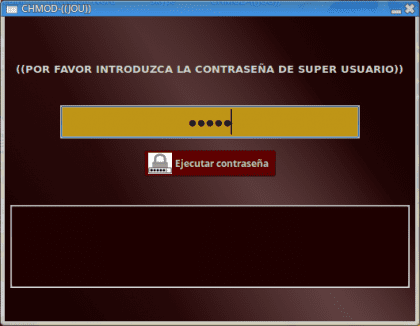
Superuser-Passwort.
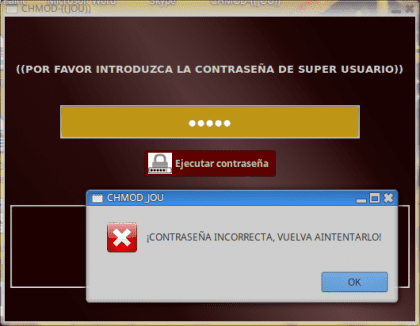
Eindringlinge vermeiden.
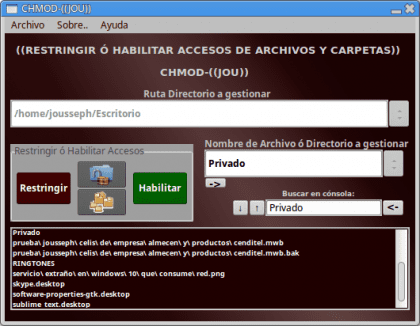
Anmeldeschnittstelle nach dem Anmelden als Superuser.
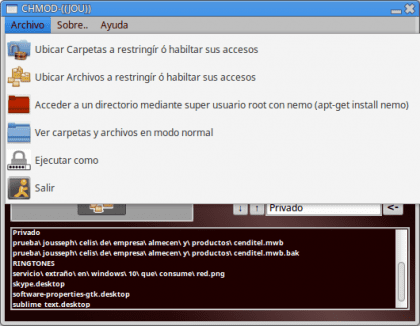
Suchmenü zum Hinzufügen von Dateien oder Ordnern zum Einschränken oder Aktivieren.
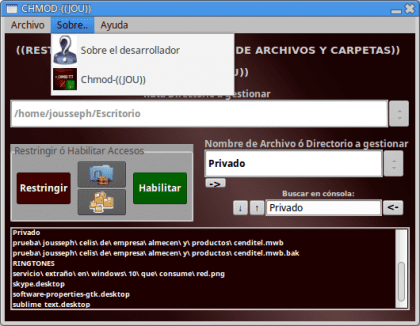
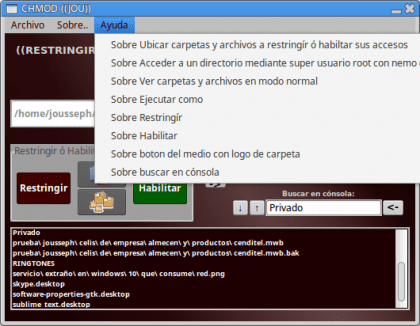
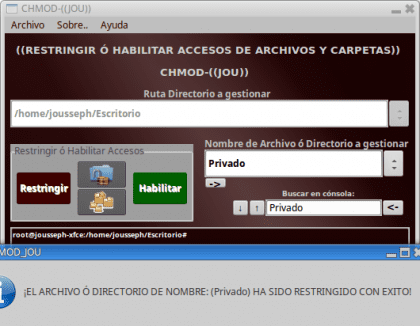
Ordner oder Datei erfolgreich eingeschränkt.

Eingeschränkter Ordner.
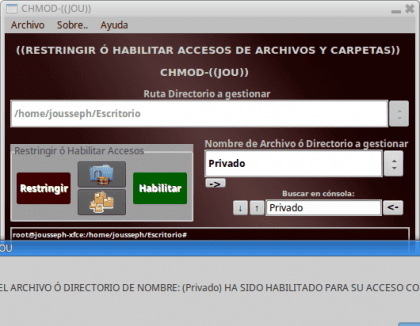
Datei oder Ordner für Ihren Zugriff aktiviert.

Ordner für Ihren Zugriff aktiviert.
UBUNTU FÜR ALLE IHRE SCHREIBTISCHE AB 16.04.
VERWENDET AUCH FÜR LINUX MINT UND ALLE SEINE SCHREIBTISCHE.
Wenn Sie es hier versuchen möchten, ist der Link:
https://mega.nz/#F!wpQgnBTa!8Z59o-oiggSmveZ2F-CsGQ
Ich hoffe es gefällt euch, Grüße.
Bitte veröffentlichen Sie es auch in AUR oder Flatpack
Sehr nützlich ... vielen Dank 🙂
Javimg